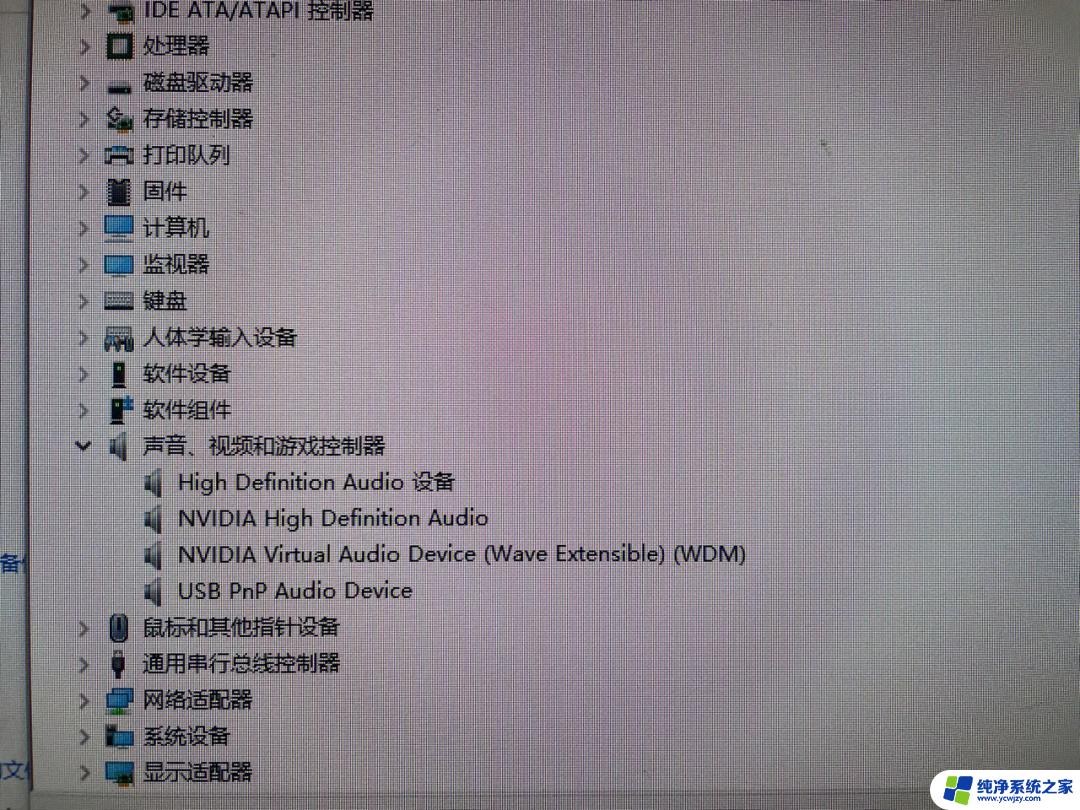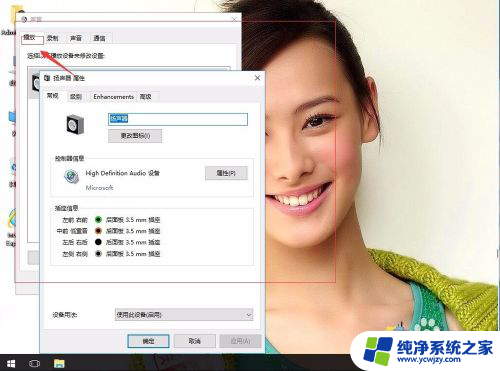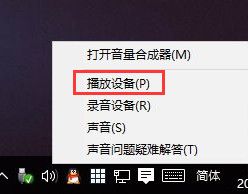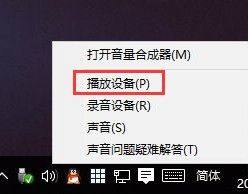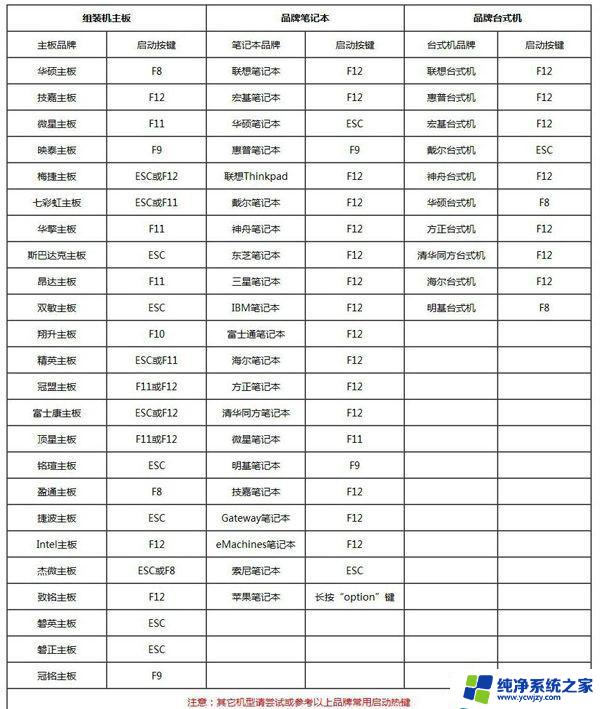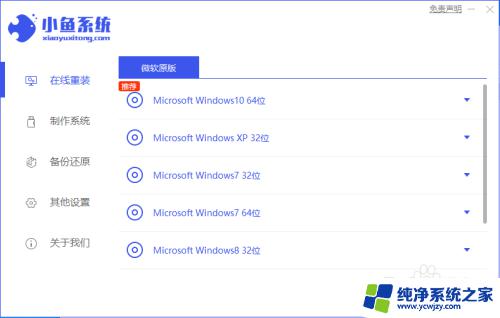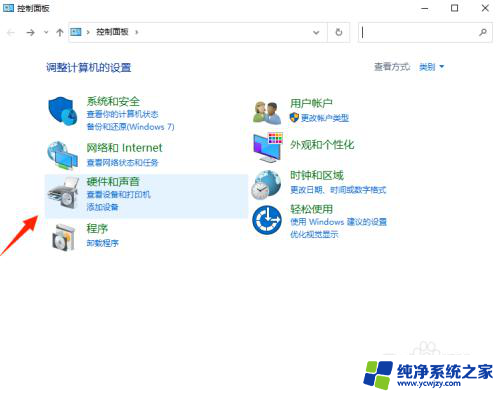笔记本win7系统重装后没声音 电脑重装系统后没有声音
笔记本win7系统重装后没声音,在使用笔记本电脑时,偶尔会遇到一些问题,其中之一就是在重装Win7系统后出现了无声音的情况,这个问题可能会让我们感到困惑和头疼,因为没有声音意味着我们无法享受音乐、观看视频或进行语音通话。幸运的是这个问题并不是无解的。在本文中我们将探讨一些可能的原因以及解决方案,帮助您解决笔记本电脑重装系统后没有声音的困扰。
具体步骤:
1.检查扬声器器是否被禁用:
点击【开始】->【控制面板】->【声音】->【扬声器】
如下图所示。若扬声器的状态为禁用时。需要设置为启用状态
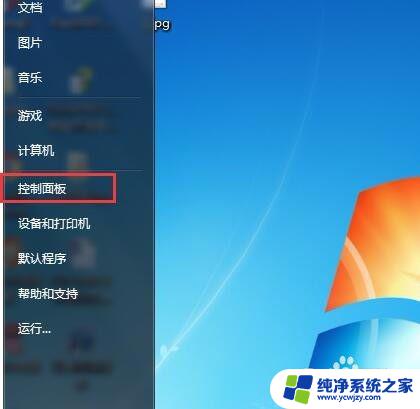
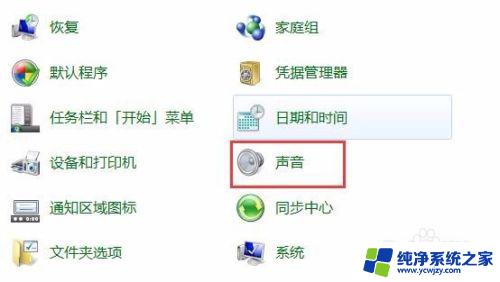
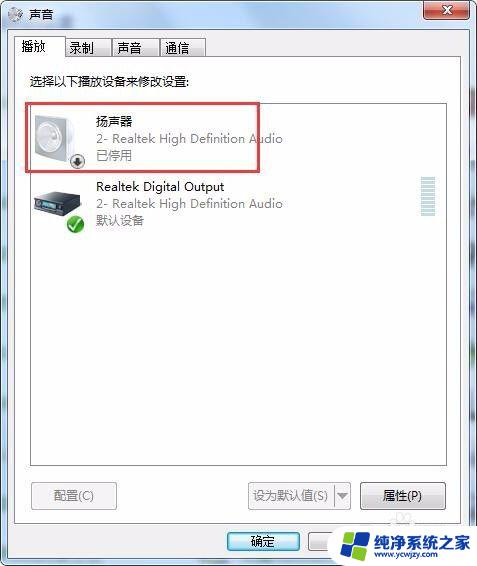
2.选中被禁用的设备,右键点击【启用】在确定保存设置
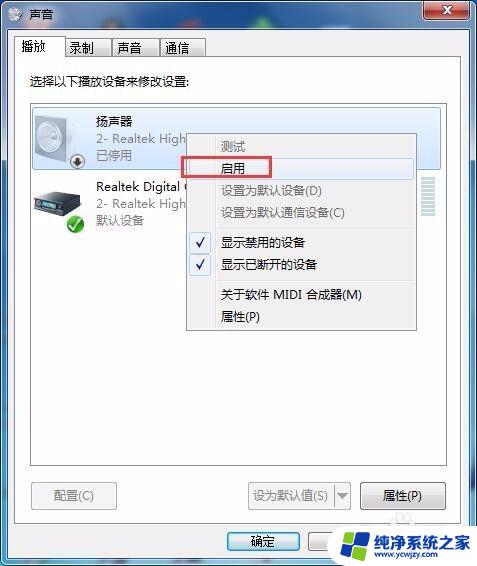
3.如设备已经正常请忽略以下步骤。
若设备已经是【启动状态】也没有声音,接着继续操作:检查声卡驱动是否安装正常
4.右键【计算机】->【设备管理器】,进入设备管理器界面下,如图所示

5.找到【声音、视频和游戏控制器】前面有声音的小图标
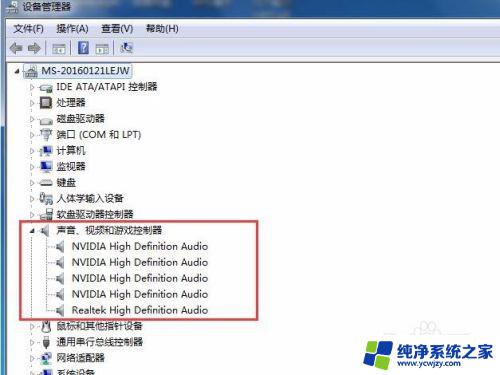
6.如果图标中有出现【感叹号】的表示驱动没有安装,如下图所示。我在网上找的一张没有安装驱动的图
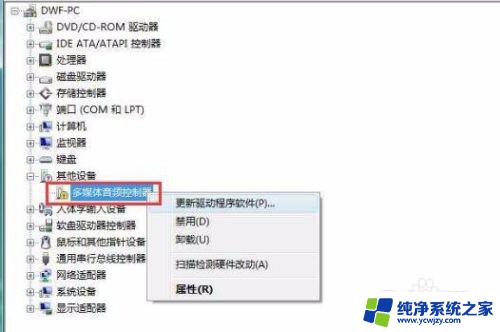
7.使用驱动软件安装驱动即可
以上是笔记本Win7系统重装后无声的全部内容,如有任何疑问,请参考小编的步骤进行操作,希望对大家有所帮助。